Як зменшити гучність у Zoom, Google Meet і Microsoft Teams

Програми для відеодзвінків стали найважливішою частиною віддаленої роботи та навчання. Досліджуйте, як зменшити гучність у Zoom, Google Meet та Microsoft Teams.
Мережевий адміністратор раніше був посадою ІТ-спеціалістів у великих компаніях. Однак світ став більш технологічно просунутим, тому тепер малі та великі підприємства, домогосподарства та бібліотеки мають власну мережу для керування та обслуговування. Сьогодні встановити з’єднання Wi-Fi легко і недорого.

У деяких користувачів мережа Wi-Fi працює через кабельний або DSL-сервіс Інтернету, а інші використовують Wi-Fi, використовуючи свій смартфон як точку доступу. Більшість смартфонів можуть виконувати роль мобільної точки доступу. У будь-якому випадку завжди існує ризик несанкціонованого доступу до вашої мережі Wi-Fi і роутера.
У цій статті пояснюються різні методи виявлення того, чи хтось використовує вашу Wi-Fi без дозволу, а також узагальнено способи захисту вашої Wi-Fi від потенційних зловмисників.
Ознаки того, що хтось отримує доступ до вашої мережі Wi-Fi
Незалежно від того, скільки людей зараз користується Wi-Fi, більшість з них не пройшли навчання або навчання мережевій безпеці. Це означає, що ваша мережа Wi-Fi цілком може бути вразливою для зловмисних хакерів або тих, хто просто хоче користуватися вашим доступом до Інтернету безкоштовно; у будь-якому випадку, це небажано і незаконно.
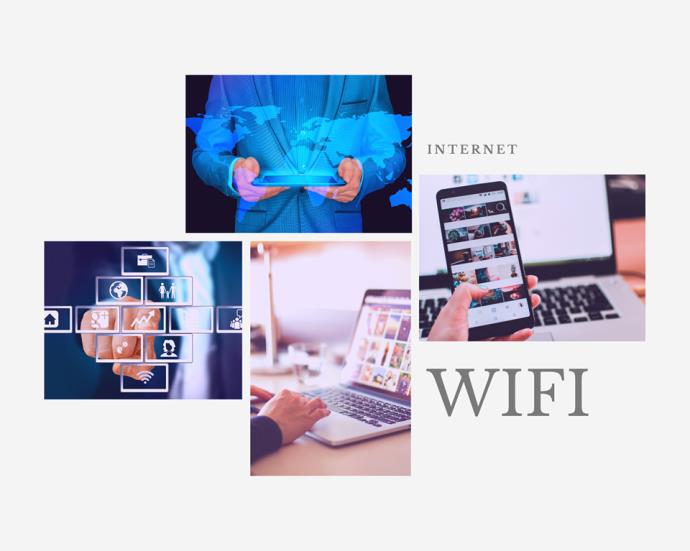
Ви повинні знати про певні попереджувальні знаки, які вказують на те, що хтось підключився до вашої мережі без дозволу. Однією з поширених ознак є низька швидкість Інтернету. Кожне підключення до Інтернету займає певну пропускну здатність, і якщо хтось завантажує торренти або грає в онлайн-ігри у вашій мережі без вашого дозволу, ваш трафік сповільнюється.
Знати, хто і коли використовує вашу Wi-Fi, має вирішальне значення для забезпечення безпеки вашої мережі. У цьому підручнику пояснюється, як перевірити, чи хтось користується вашою Wi-Fi, як відключити її та як запобігти повторному доступу цієї особи та будь-кого іншого до вашої мережі Wi-Fi.
Як перевірити, хто використовує вашу мережу Wi-Fi
Існує кілька способів визначити, чи хтось використовує вашу бездротову мережу, наприклад отримати прямий доступ до маршрутизатора через браузер або за допомогою програм перевірки маршрутизатора.
Вимкніть усі пристрої, щоб перевірити, чи хтось має доступ до вашої мережі Wi-Fi
Один із низькотехнологічних способів — вимкнути всі ваші комп’ютери, смартфони та планшети, щоб жоден із ваших пристроїв не вмикався. Потім перевірте індикатори активності на бездротовому маршрутизаторі (його часто називають бездротовим модемом, якщо ви підключені до кабельного або широкосмугового Інтернету DSL). Якщо на маршрутизаторі все ще з’являється регулярна активність, навіть якщо жоден із авторизованих користувачів не ввімкнено, це зазвичай свідчить про те, що хтось використовує ваш Wi-Fi без вашого дозволу. Термін «зазвичай» використовується, оскільки ваш маршрутизатор також може час від часу проходити процеси конфігурації або отримувати оновлення, або він може перевіряти збережені пристрої на підключення, незалежно від того, увімкнено вони чи вимкнено.
Використовуйте веб-браузер, щоб отримати доступ до маршрутизатора та перевірити наявність невідомих пристроїв
Наступним кроком є використання веб-браузера для входу на сторінку доступу бездротового маршрутизатора. Майже всі домашні маршрутизатори мають сторінку онлайн-доступу, на яку можна перейти з будь-якого комп’ютера, під’єднаного до маршрутизатора. Ось найпоширеніші процедури на основі бренду.
Загальні URL-адреси для маршрутизаторів
URL-адреса, яку потрібно ввести у вікні браузера, залежить від маршрутизатора, але майже завжди це IP-адреса. Ви можете знайти точну URL-адресу, перевіривши документацію маршрутизатора. Інформація також зазвичай знаходиться на задній панелі маршрутизатора. Перевірте, чи адресу надруковано на етикетці, чи використовуючи адреси за замовчуванням: величезна кількість маршрутизаторів використовує http://192.168.0.1 або http://192.168.1.1 .
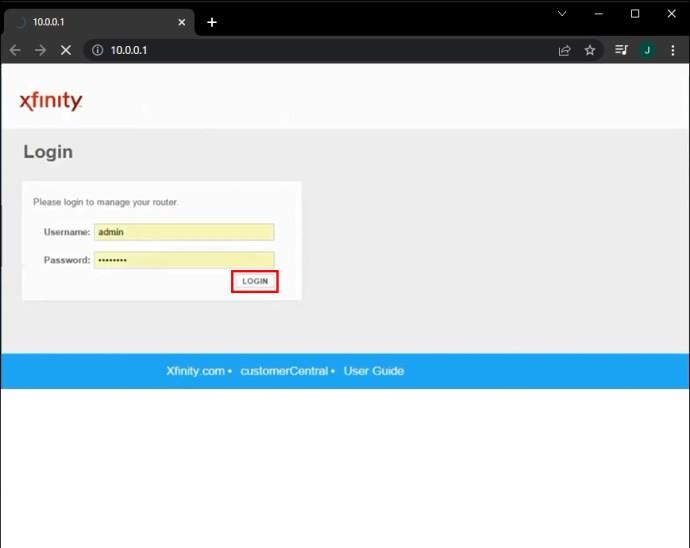
Облікові дані маршрутизатора за замовчуванням
Вам знадобиться знати пароль адміністратора вашого маршрутизатора, щоб увійти. Звичайно, ви повинні змінити його з пароля за замовчуванням на той, який ви можете запам’ятати, але не робіть це надто легким! Незважаючи на це, ви повинні були записати пароль за замовчуванням або новий пароль під час налаштування маршрутизатора або після того, як його встановив для вас технік із встановлення.
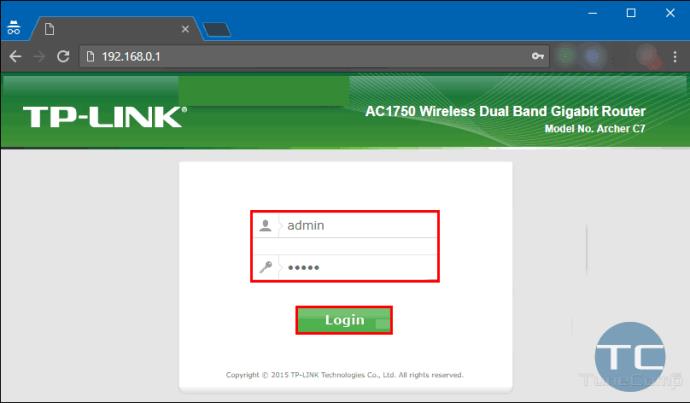
Ідентифікація підключених пристроїв
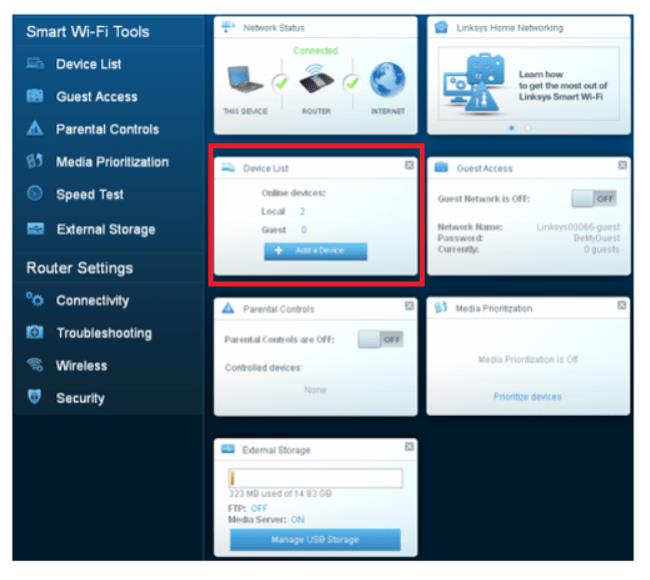
Усе, що вам зараз потрібно знати, це те, що кожен пристрій має власний унікальний номер, який використовується для його ідентифікації в локальній мережі (LAN), яка в даному випадку є вашою мережею Wi-Fi, що робить її бездротовою локальною мережею (WLAN). ).
Ви можете знайти MAC-адреси для всіх своїх комп’ютерів, порівняти їх зі списком, а потім перевірити, чи немає в списку пристроїв, які ви не впізнаєте. Більшість пристроїв Wi-Fi мають опцію в меню налаштувань, яка відображає MAC-адресу, як-от смартфони та планшети Android, ноутбуки, пристрої Roku, Fire TV Stick, Smart TV тощо.
Якщо у вас виникли проблеми з ідентифікацією всіх пристроїв у списку, вимкніть усі пристрої або оновіть карту. Це процес елімінації. Не забудьте включити пристрої, керовані Google або Alexa, і будь-яке інше обладнання, підключене до вашої WLAN.
Якщо всі ці вози з MAC-адресою та сторінками керування маршрутизатором виходять за межі вашої технічної зони комфорту, не хвилюйтеся. Є кілька чудових інструментів сторонніх розробників, які допоможуть вам виконати роботу.
Використовуйте F-Secure Router Checker
Одним із таких чудових інструментів є F-Secure Router Checker . Це безкоштовне та швидке рішення, щоб дізнатися, чи був ваш маршрутизатор зламаний чи ні.
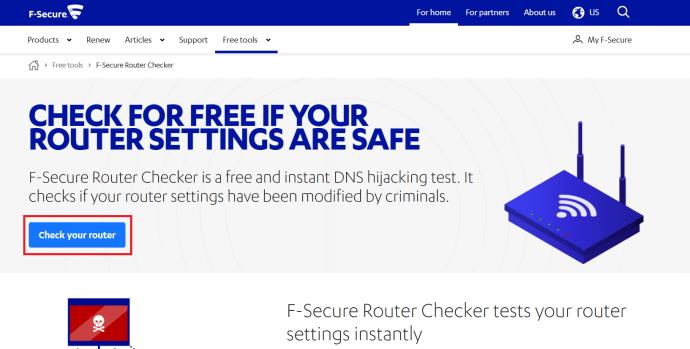
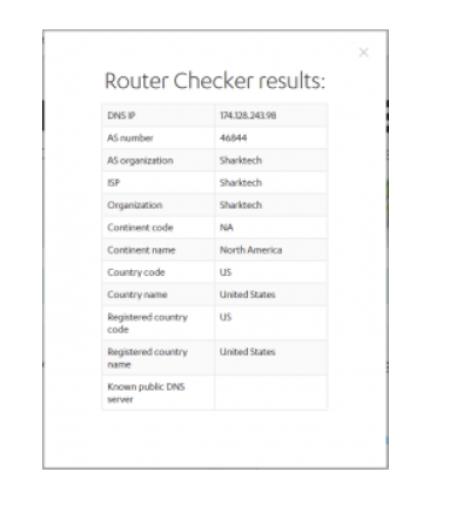
Використовуйте Wi-Fi Monitor на Android
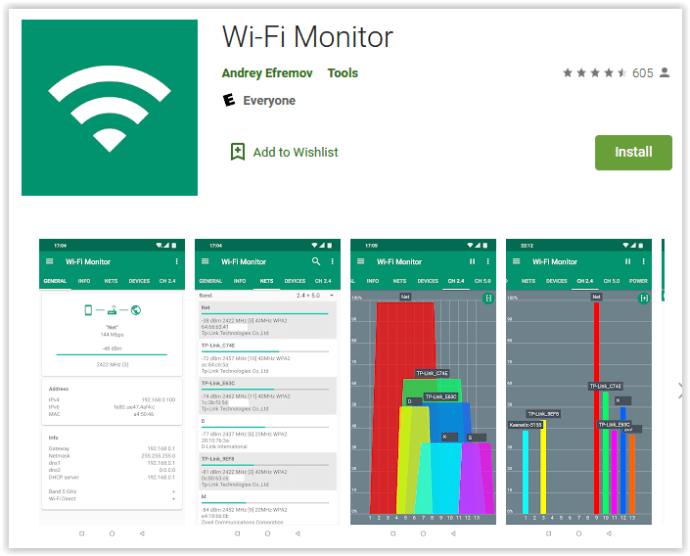
Інший шлях — завантажити Wi-Fi Monitor , програму Google Play, яка сканує вашу мережу Wi-Fi і повідомляє, які пристрої її використовують. Це чудовий спосіб визначити пристрої, які отримують доступ до вашої мережі.
Як захистити свою мережу Wi-Fi від зловмисників
Що робити, якщо ви помітили, що хтось використовує вашу мережу Wi-Fi без вашого дозволу? Перший крок — видалити їх, а потім переконатися, що вони не зможуть зробити це знову.
Змініть пароль Wi-Fi
Наведені нижче інструкції протестовано за допомогою розумного маршрутизатора Linksys. Ваш маршрутизатор може дещо відрізнятися та використовувати іншу термінологію. Просто адаптуйте наступні інструкції до вашої моделі.
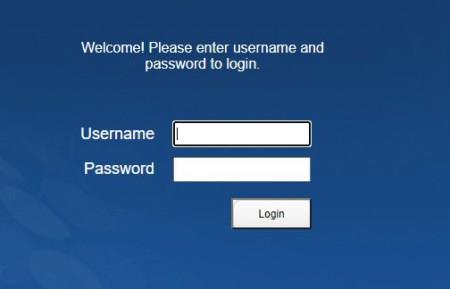
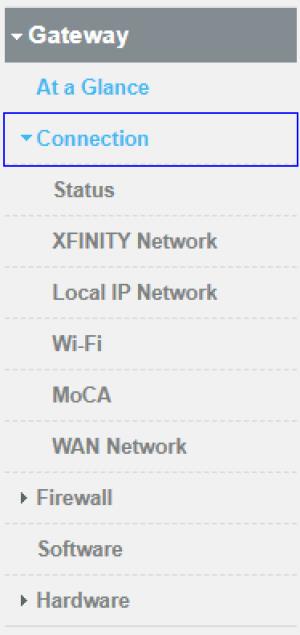
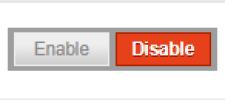
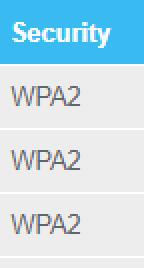
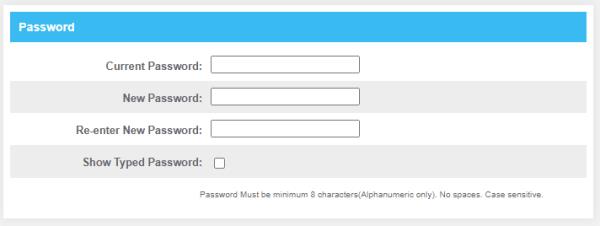
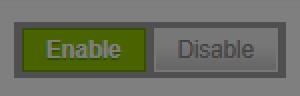
Якщо ваш маршрутизатор не підтримує WPA2, вам слід оновити; це фактичний стандарт безпеки бездротового зв’язку.
Змініть пароль на такий же складний, як і практичний, і при цьому ви зможете його запам’ятати. Змішайте великі та малі літери та цифри. Якщо ваш маршрутизатор допускає спеціальні символи, використовуйте їх для хорошої міри.
Додаткові кроки, які ви можете вжити, щоб захистити свій Wi-Fi від зловмисників, включають вимкнення захищеного налаштування Wi-Fi (WPS) і оновлення мікропрограми маршрутизатора.
Вимкніть Wi-Fi Protected Setup (WPS), щоб підвищити безпеку WLAN
У бездротовій частині вашого маршрутизатора має бути налаштування, яке вимикає WPS. Це відома вразливість у спільній власності, гуртожитках та інших місцях, де ви не можете контролювати, хто приходить і йде. Вимкніть його, щоб люди не проходили автентифікацію у вашій мережі, якщо вони мають фізичний доступ до апаратного забезпечення маршрутизатора.
Оновіть мікропрограму маршрутизатора для підвищення безпеки WLAN
Оновлення мікропрограми маршрутизатора дає змогу скористатися будь-якими виправленнями та виправленнями безпеки. Уразливість KRACK є одним із прикладів, у якій виявлено слабке місце в WPA2, яке було швидко виправлено. Лише оновлення мікропрограми маршрутизатора може повністю захистити вас, тому дозвольте автоматичне оновлення маршрутизатора, якщо це можливо, або регулярно перевіряйте наявність оновлень. Часто вам доводиться завантажувати оновлення мікропрограми безпосередньо з веб-сайту виробника маршрутизатора, оскільки багато провайдерів блокують такі оновлення.
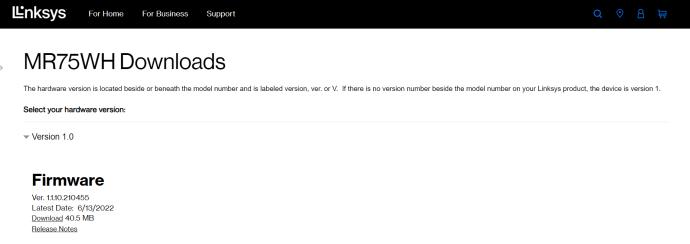
Відстеження вашого Wi-Fi
На завершення наведені вище рекомендації допоможуть захистити вашу WLAN і маршрутизатор Wi-Fi, щоб запобігти неавторизованим користувачам, а також хакерам. Якщо ви хочете покращити свою конфіденційність, подивіться, як захистити свій ПК . Поділіться своїм досвідом у коментарях нижче.
Програми для відеодзвінків стали найважливішою частиною віддаленої роботи та навчання. Досліджуйте, як зменшити гучність у Zoom, Google Meet та Microsoft Teams.
Дізнайтеся, як налаштувати мобільну точку доступу в Windows 10. Цей посібник надає детальне пояснення процесу з урахуванням безпеки та ефективного використання.
Досліджуйте, як налаштувати налаштування конфіденційності в Windows 10 для забезпечення безпеки ваших персональних даних.
Дізнайтеся, як заборонити людям позначати вас у Facebook та захистити свою конфіденційність. Простий покроковий посібник для безпеки у соцмережах.
Пам’ятаєте часи, коли Bluetooth був проблемою? Тепер ви можете ефективно обмінюватися файлами через Windows 10 за допомогою Bluetooth. Дізнайтеся, як це зробити швидко і легко.
Ось посібник про те, як змінити тему, кольори та інші елементи в Windows 11, щоб створити чудовий робочий стіл.
Детальна інструкція про те, як завантажити Google Meet на ваш ПК, Mac або Chromebook для зручного використання.
Детальний огляд процесу налаштування VPN в Windows 10 для безпечного та анонімного Інтернет-серфінгу.
Ось як ви можете отримати максимальну віддачу від Microsoft Rewards для Windows, Xbox, Mobile, покупок і багато іншого.
Оскільки продуктивність і доступність бездротових периферійних пристроїв продовжують зростати, Bluetooth стає все більш поширеною функцією на ПК з Windows. Досліджуйте, як підключити та використовувати Bluetooth.








